Разделенные на части картины смотрятся одинаково эффектно как на стене в комнате, так и на главной странице в социальной сети. Но их подготовка требует определенного навыка работы со специальным ПО для обработки изображений. Ведь просто разделить фото на части недостаточно, нужно нарезать картинку на равные кусочки с высокой точностью.
И если вам не хочется тратить кучу времени на изучение программ, стоит воспользоваться онлайн-сервисами, которые позволяют разрезать картинку на равные части буквально в пару кликов. Короткий обзор популярных сайтов и инструкции по их использованию читайте в материале статьи.
PineTools
Сервис PineTools – это мощный и бесплатный инструмент для работы с изображениями. Список доступных действий переваливает за сотню, в том числе и разделение. Сайт иностранный, по умолчанию поддерживает только испанский и английский языки. Но браузер Google Chrome без проблем переводит страницы на русский.
Чтобы разделить картинку на этом сайте следуйте инструкции:
- Нажмите интерактивную кнопку в разделе: «Input Image», чтобы открыть проводник для выбора фото.

- Укажите как хотите разделить картинку (по горизонтали и вертикали или сеткой; если хотите разбить пополам, оставьте рекомендованные 2 блока).

- Выберите формат исходящих изображений (по умолчанию останется таким же как у оригинала). А если хотите еще и уменьшить размер файла, то перетяните влево ползунок, отвечающий за настройки сжатия.

- Нажмите зеленую кнопку «Split Image» внизу страницы.
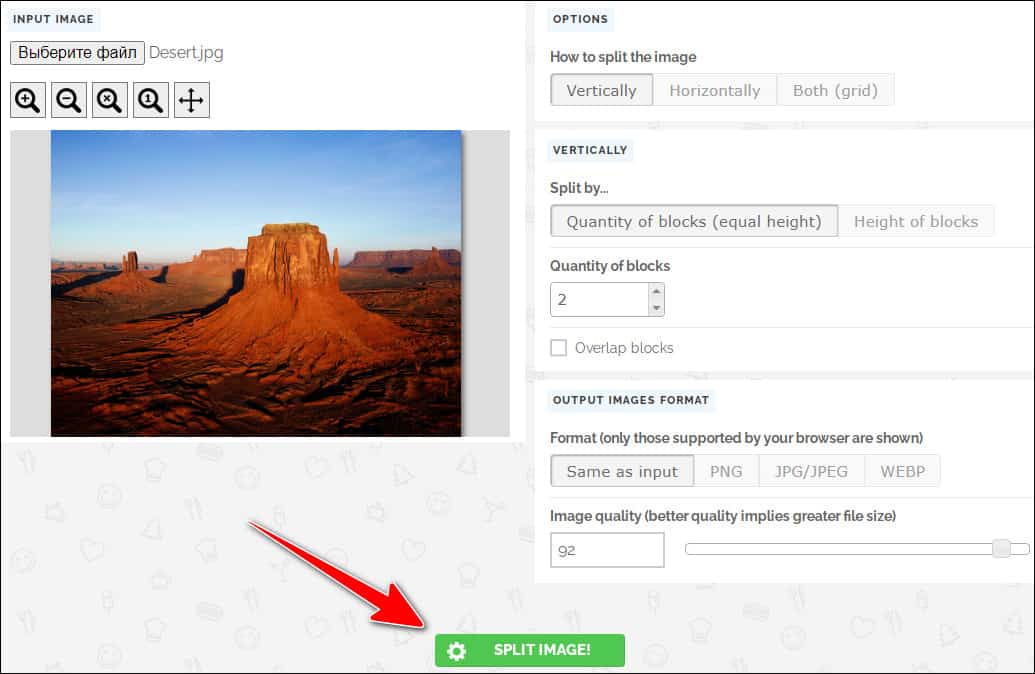
- Скачайте архив с полученными изображениями либо каждую картинку отдельно.

Единственный недостаток инструмента для нарезки на сайте PineTools – это отсутствие предпросмотра. Если вы не знаете, как и на сколько прямоугольников хотите поделить изображение, придется искать подходящий вариант опытным путем.
Aspose
Aspose – это еще один иностранный ресурс, который позволяет разделить изображение для печати или публикации в Инстаграм в режиме онлайн. Относительно работы с графическими изображениями список возможностей скромнее, чем у предыдущего. Но с нарезкой сервис справляется так же хорошо. Сайт бесплатный и поддерживает русский язык. Огромный плюс сервиса в том, что он позволяет нарезать сразу несколько картинок.
Для разделения картинки на сайте Aspose выполните следующие действия:
- Перетащите один или несколько файлов в рабочее поле.
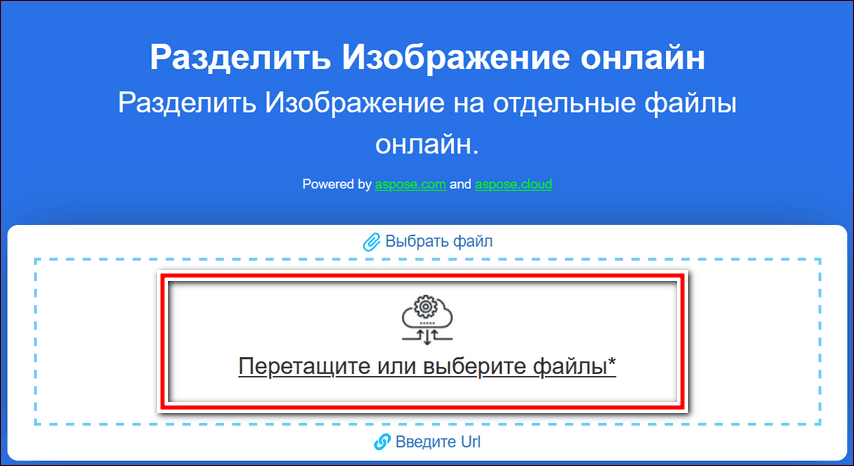
- Укажите на сколько частей хотите разделить фото (в поле рядом с надписями «горизонтально» и «вертикально» задайте число блоков, на которые хотите поделить рисунок).

- Нажмите кнопку «Разделить».
- Скачайте архив, нажав кнопку «Download».

У сайта нет нормальной адаптации для смартфона. Но есть одноименное приложение с тем же функционалом, которое можно скачать и установить по ссылке.
Splitter.imageonline
Как следует из названия Splitter.imageonline – это простой онлайн-инструмент для нарезки фото. Сайт поддерживает несколько языков, среди которых есть даже японский и китайский, но нет русского. Однако, трехкнопочный интерфейс позволяет работать с сервисом на любом языке. Если же нужен русский, воспользуйтесь браузером Google Chrome.
Чтобы поделить фото на блоки, сделайте следующее:
- Нажмите кнопку «Select image» для выбора фото.

- Установите параметры разделения (вертикально, горизонтально или сеткой). Если нужно добавить больше линий, нажмите кнопку «Add Vertical Splitter» для добавления вертикальных линий и «Add horizontal Splitter» для горизонтальных.
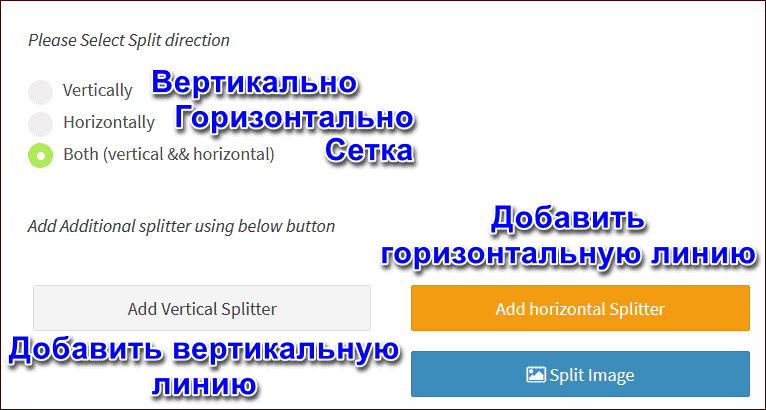
- Нажмите «Split image» для разделения (синяя кнопка на скриншоте выше).
- Скачайте разделенные участки изображения (каждый в отдельности)в формате png или jpg.

У сайта есть один существенный недостаток. Новые линии добавляются рядом друг с другом. Т.е. выравнивать блоки придется вручную.
Imgonline.com.ua
Imgonline.com.ua – бесплатный сервис, который позволяет быстро обработать фото для Instagram со скромным набором функций. В числе которых:
- конвертирование,
- сжатие,
- наложение эффектов,
- изменение размера,
- деление на блоки (2,4,6,8 и т.д).
Единственный поддерживаемый язык – русский. Чтобы нарезать фото на сайте, следуйте инструкции ниже:
- Нажмите кнопку «Выберите файл» для загрузки фотографии.
- Установите параметры разделения (в полях рядом с надписями: «Частей по ширине» и «Частей по высоте», укажите на сколько частей хотите разбить изображение).
- При необходимости настройте качество блоков на выходе.
- Нажмите кнопку «ОК» для разделения.
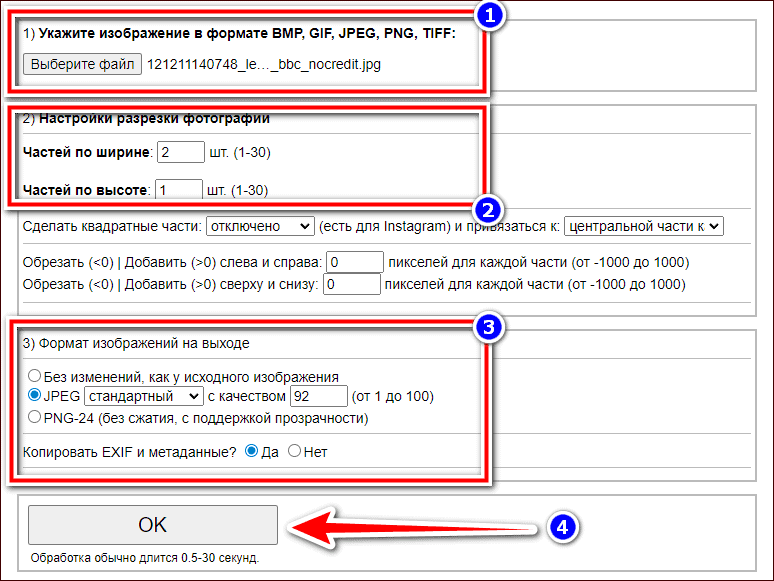
- Скачайте zip-архив с разделенными изображениями или откройте каждую картинку отдельно.

Если хотите в дальнейшем обрабатывать блоки в фоторедакторе, в разделе «Формат изображений на выходе» выберите «PNG-24». Это максимально удобный из предложенных формат для редактирования.
Image Splitter by Postcron
ImageSplitter разработан специально для нарезки фото под Инстаграм. Дело в том, что квадраты отображаемые в сетке приложения Instagram всегда имеют ширину три столбца, а количество строк может быть любым. Сервис это учитывает и не позволит вам добавить больше трех блоков по горизонтали. Для работы с сайтом платная подписка и регистрация не требуется, но русского языка нет.
Чтобы разбить фото, выполните следующие действия:
- Перетащите в рабочее поле файл с картинкой, которую хотите разрезать на части.
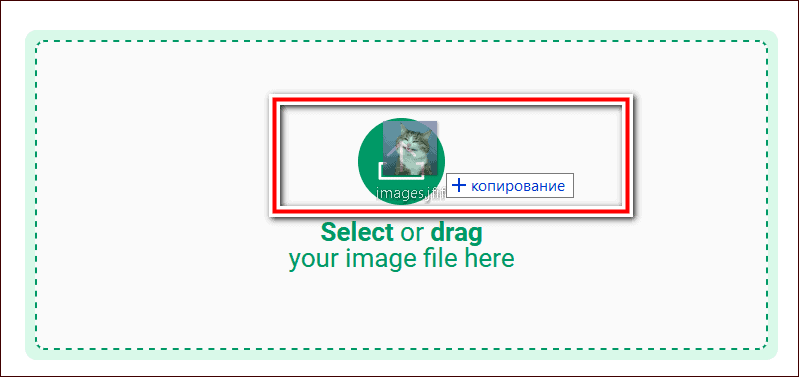
- После загрузки, на панели слева установите необходимые параметры нарезки и выберите исходящий формат.

- Выделите весь снимок или его участок.

- Когда закончите настройки, нажмите зеленую кнопку «Split image».
- Скачайте архив с полученными блоками.

Подгонка параметров сервиса под Инстаграм исключает возможность его использования для подготовки картины в печать. Например, у вас просто не получится выставить необходимые параметры, чтобы напечатать участки в формате А4.
Обложка: Postcron

